안녕하세요~ 현러버입니다!~
영상 편집 전문가들이 많이 사용한다는 다빈치 리졸브를 다운로드하여 사용하면서 다운로드 및 사용방법을 기록해보려고 합니다. 저도 영상 편집이 처음이라 많이 미숙하지만, 저처럼 공부하며 쓰실 모든 분들께 도움이 되시길 바랍니다.
저는 우선 DaVinci Resolve에 관하여 소개한 뒤, 프로그램의 장단점 마지막으로 다운로드 및 설치방법을 소개한 뒤 글을 마치고자 해요.
❤목차❤
1. DaVinci Resolve 소개
2. DaVinci Resolve 장단점
3. DaVinci Resolve 다운로드 방법
4. DaVinci Resolve 설치방법
5. 프로그램 한국어 패치 다운로드(한국어 설정)
1. Davinci Resolve 소개
본 프로그램은 2004년에 만들어진 프로그램으로 다양한 운영체제(macOS, 윈도우, 리눅스)에서 영상편집 및 컬러 그레이딩(영화의 색감을 결정하는 최종 작업)을 위해 만든 프로그램입니다.
본 프로그램은 다빈치시스템즈의 888, 2K, 2K Plus의 후속 격이며, 브랙매직디자인(BlackMagicDesign) 회사에서 2009년 다빈치시스템즈를 인수하면서 기능 흡수, 소프트웨어 버전으로 발전하였습니다. 현재는 다빈치 리졸브라 불리며 현재는 버전 18까지 나와 있습니다.
+ 참고 자료(나무위키) : https://namu.wiki/w/DaVinci%20Resolve
2. Davinci Resolve 프로그램 장단점
| 장점 | 단점 |
| 무료 버전 있어 무료로 이용 가능 | 프로그램 용량이 높음(저장 용량 많이 차지함)/고사양 요구 |
| 음향과 영상 분리 가능 | 전문가를 위한 프로그램(초보자 다루기 어려움) |
| 무료 버전임에도 영상 편집 후 워터마크 없음 | 후반제작을 위한 일체형 솔루션으로 사용에 어려움 존재 |
| 영상 전문가 애용하는 프로그램 |
3. Davinci Resolve 다운로드
1) 다빈치리졸브 웹사이트 방문합니다. (https://www.blackmagicdesign.com/kr/products/davinciresolve)
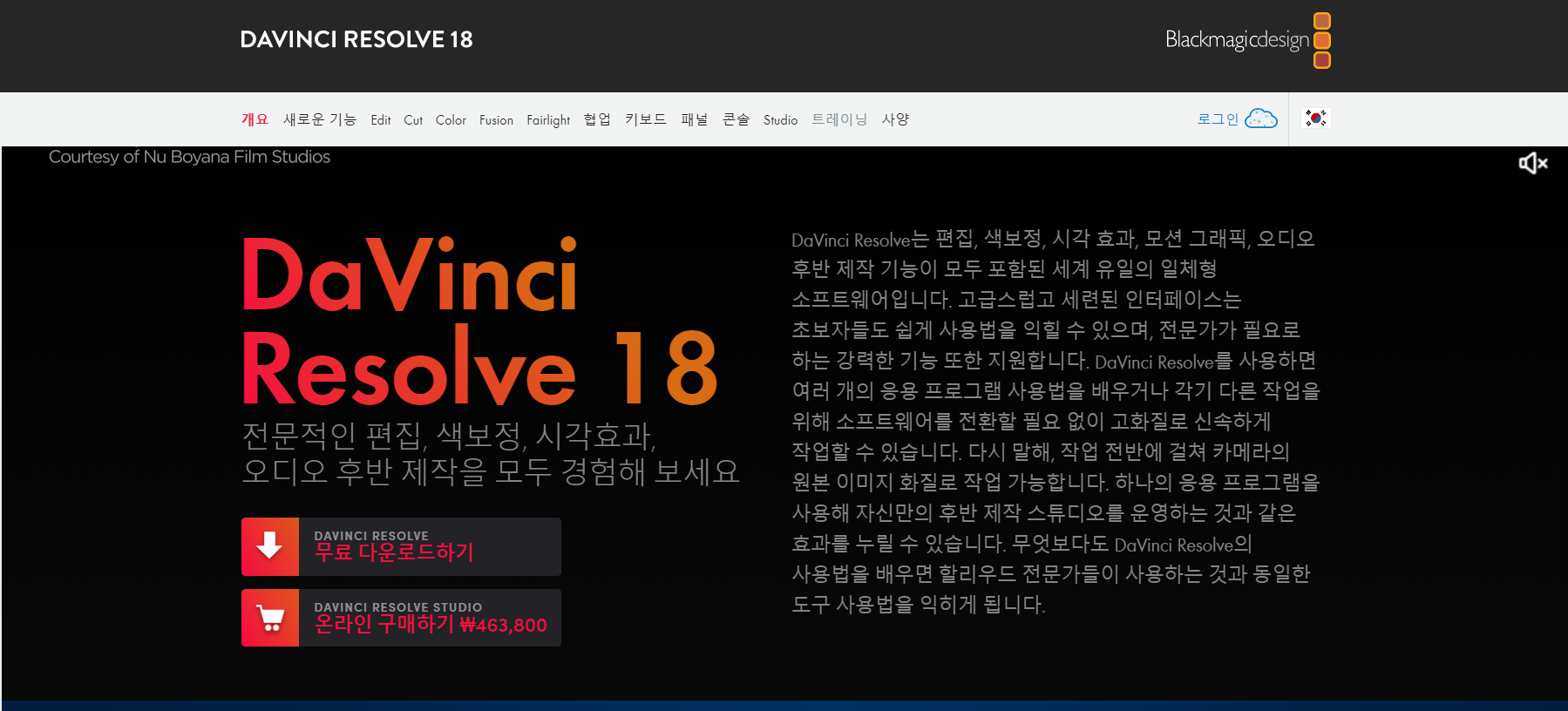
2) 개인 OS에 맞게 무료버전 다운로드합니다. 저의 경우 window OS를 이용함으로 윈도우를 클릭했습니다.

3) 세부사항 기재하시면 됩니다. 이때, 정확한 개인정보를 굳이 꼭 기입하시지 않아도 됩니다.

4) 팝업창(아래 왼쪽 사진 참고)이 뜨면서 관련 파일 다운로드(아래 오른쪽 사진 참고)가 시작됩니다.


4. DaVinci Resolve 설치방법
1) 압축 해제합니다.

2) 프로그램 설치(install)합니다.



3) 설정마법사에서 NEXT 버튼을 이용하여 넘어갑니다.(중간에 동의 버튼이 있으니 잊지 말고 클릭해 주세요.)




4) 설치완료 되었습니다.

5) 컴퓨터를 재부팅합니다.
5. DaVinci Resolve 프로그램 메뉴 및 Project 한국어로 전환하기
1) Davinci Resolve 프로그램 실행합니다.

2) 들어가면 언어를 우측 상단에 언어 선택가능합니다. 이중 저희가 아는 언어는 영어밖에 없기 때문에 영어를 선택해서 continue 버튼을 눌러줍니다.

3) 기본 세팅으로 프로그램을 열어줍니다.

4) 프로그램 새 프로젝트로 들어가 좌측 상단 메뉴(Davinci Resolve)에서 Preferences에 들어갑니다.
(Davinci Resolve> Preferences)

5) Memory and GPU에 User 탭을 클릭합니다.

6) 아래 사진처럼 언어를 한국어로 설정한 뒤, Save(저장)해줍니다.

7) 프로그램 종료 후 다시 시작하면, 아래 사진에서 보다시피 한국어로 메뉴가 뜨는 것을 볼 수 있습니다.

이렇게 DaVinci Resolve(다빈치 리졸브) 프로그램 소개부터 장단점 그리고 다운로드 및 설치방법 마지막으로 영어를 한국어로 변경하는 방법까지 작성해 보았습니다. 앞으로 종종 영상을 편집할 때 이 프로그램을 사용할 예정이며, 사용하면서 배운 경험들을 틈틈이 작성할 터이니 영상편집 입문자분들께 도움이 되시길 바라요~
'꼬물꼬물 > 동영상 편집툴편' 카테고리의 다른 글
| DaVinci Resolve(다빈치 리졸브) 영상 불러오기 오류 해결(HandBrake encoder 소개/설치 및 사용방법) (1) | 2023.02.26 |
|---|